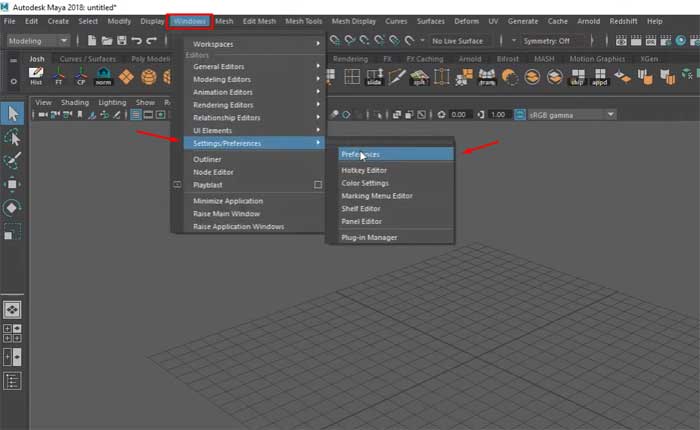Maya で自動保存を使用する方法を知りたいですか? 「はい」の場合は、正しい場所に来ています。
Autodesk Maya としても知られる Maya は、インタラクティブな 3D アニメーション、モデル、シミュレーション、視覚効果の作成に使用される強力な 3D コンピュータ グラフィックス アプリケーションです。
Maya は、3D モデリング、アニメーション、シミュレーション、レンダリング、合成のための包括的なツール スイートを提供します。
Maya の自動保存は、作業内容を定期的に自動的に保存するように設計された機能で、予期しないクラッシュやシステム障害が発生した場合のデータ損失を防ぐのに役立ちます。
Maya の自動保存機能は、指定した時間間隔でプロジェクト ファイルのバックアップ コピーを作成し、緊急時に備えて作業の最新バージョンを確実に保存できるようにします。
このガイドでは、Maya の自動保存機能を使用する方法を説明します。
Maya で自動保存を使用する方法
Maya の自動保存機能の使用は簡単です。
設定方法は次のとおりです。
自動保存を有効にする:
Maya では通常、デフォルトで自動保存が有効になっています。
ただし、そうでない場合は、「設定」ウィンドウに移動して有効にすることができます。
その方法は次のとおりです。
- 環境設定にアクセスするには、次の場所に移動します。 ウィンドウメニュー > 設定/環境設定 > 環境設定。
- 「環境設定」ウィンドウで、 「ファイル/プロジェクト」 カテゴリー。
- クリックしてオプションを展開し、選択します 「自動保存」 リストから。
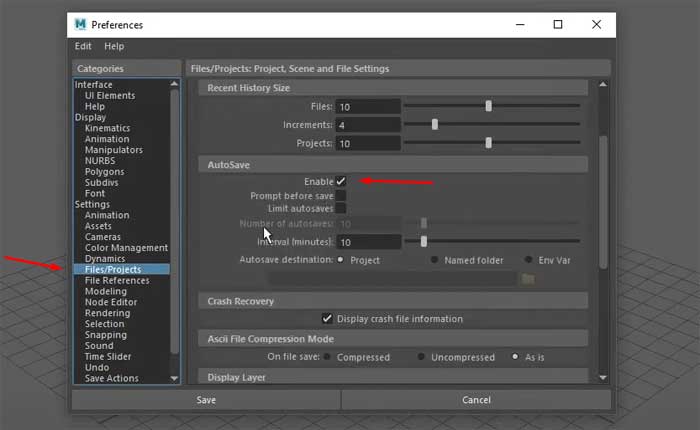
- チェックして、 有効にするe 自動保存 そこから。
自動保存設定を構成します。
自動保存設定では、好みに応じてさまざまなオプションをカスタマイズできます。
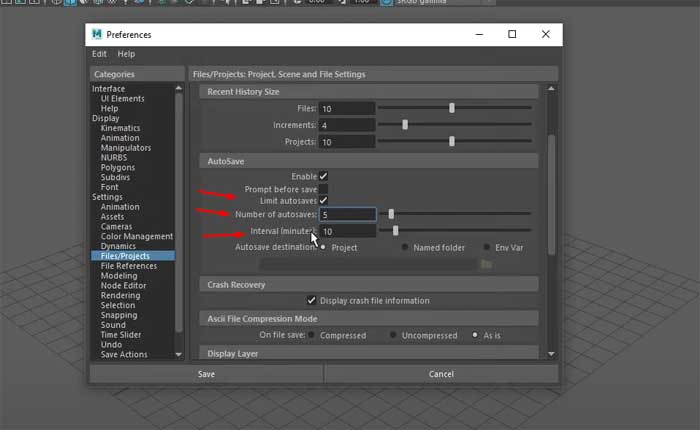
- 間隔: バックアップ ファイルを作成する自動保存の時間間隔を設定します。この間隔により、Maya がプロジェクトを自動的に保存する頻度が決まります。
- 最大ファイル数: Maya が保持するバックアップ ファイルの最大数を指定します。この制限に達すると、Maya は古いバックアップ ファイルを削除して、新しいバックアップ ファイル用のスペースを確保します。
- 利用可能なストレージと保持したいバックアップ コピーの数に基づいてこの値を設定します。
- 位置: デフォルトでは、自動保存ファイルは次の場所に保存されます。 「自動保存」 プロジェクトディレクトリ内のフォルダー。
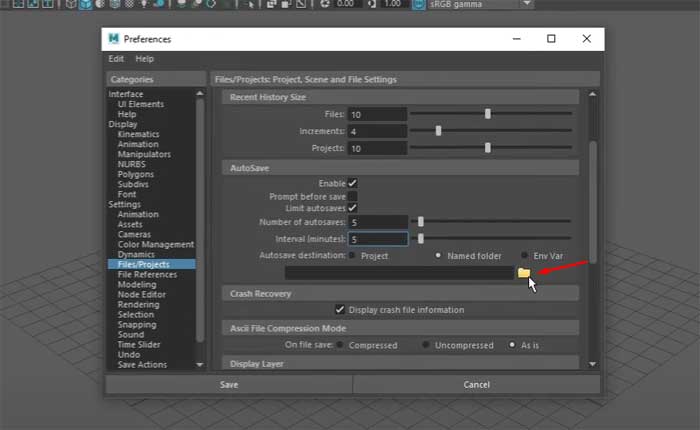
- 自動保存ファイルを別のディレクトリに保存したい場合は、この場所を変更できます。
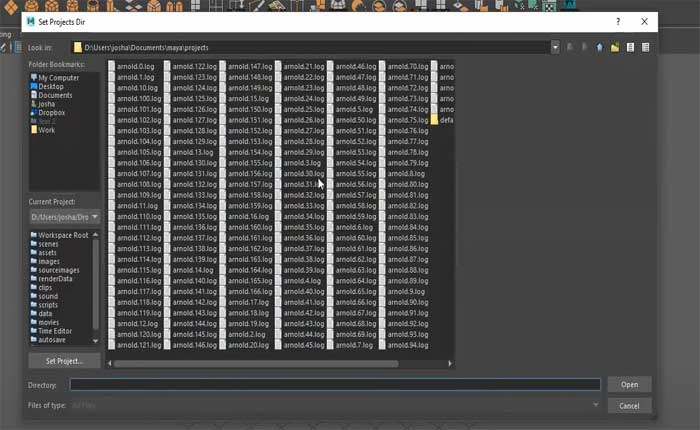
- 自動保存設定を構成した後、 “保存」ボタンをクリックして変更を適用し、「環境設定」ウィンドウを閉じます。
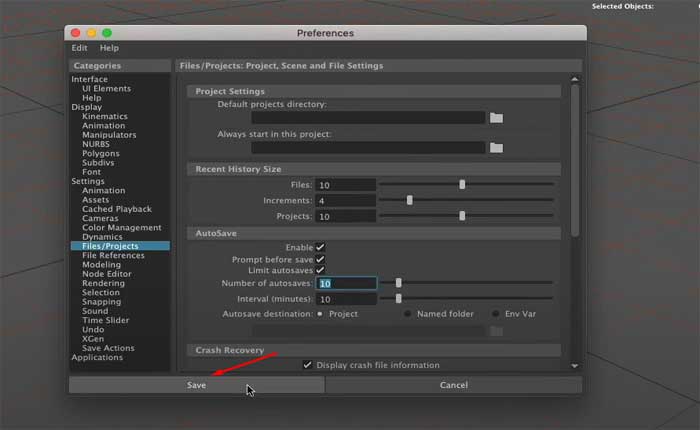
モニターの自動保存:
自動保存を有効にして設定すると、Maya は指定された間隔でプロジェクトを自動的に保存します。
Maya インターフェイスの下部にあるステータス バーを観察することで、自動保存プロセスを監視できます。
Maya は自動保存操作を実行するたびに通知を表示します。
クラッシュまたは予期しないシャットダウンが発生した場合、Maya はソフトウェアの再起動時に最新の自動保存ファイルの復元を試みます。
プロンプトが表示されたら、ファイルのリカバリを選択すると、Maya はプロジェクトの自動保存バージョンを開きます。
以下の手順に従うことで、効果的に利用することができます。 自動保存 で マヤ 定期的に作業内容を自動的に保存します。
これは、データ損失を防ぎ、プロジェクトの最新のバックアップ コピーを確保するのに役立ちます。
重要な注意点:
自動保存されたファイルを開いて作業を続行しても、再度自動保存されることはありません。
自動保存されたファイルでの作業を続行し、そのファイルを自動保存の対象にするには、ファイルの名前を変更して、自動保存されたファイルが保存されている場所以外の場所に保存する必要があります。
自動保存ファイルの名前はソース ファイルと同じで、その後に増加する番号が続きます。
この機能により、作業内容の定期的なバックアップが確保され、クラッシュやその他の予期せぬ問題が発生した場合に非常に役立ちます。